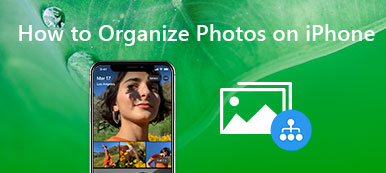Bent u ooit tegengekomen dat er veel foto's in uw Lightroom Classic-bibliotheek ontbreken? Wanneer je het Lightroom ontbrekende foto's probleem, de map met foto's in Lightroom heeft een vraagteken of de fotominiatuur heeft een uitroepteken. Waarom ontbreken er foto's in Lightroom Classic??

Het betekent dat uw mappen of foto's zijn losgekoppeld van Lightroom als u deze symbolen erop ziet. Het vraagteken geeft aan dat Lightroom het originele afbeeldingsbestand niet kan vinden. In feite zijn er verschillende redenen om toe te leiden Lightroom ontbrekende foto's. Hier in dit bericht laten we je zien hoe je opnieuw verbinding kunt maken en zoek ontbrekende foto's in Lightroom.
- Deel 1. Waarom Lightroom ontbrekende foto's
- Deel 2. Ontbrekende foto's zoeken in Lightroom
- Deel 3. Hoe ontbrekende foto's in Lightroom te herstellen
- Deel 4. Veelgestelde vragen over ontbrekende foto's in Lightroom
Deel 1. Waarom Lightroom ontbrekende foto's
Voordat we u laten zien hoe u opnieuw verbinding kunt maken en ontbrekende foto's kunt vinden in Lightroom Classic, willen we het eerst hebben over de redenen waarom Lightroom foto's mist.
U moet de relatie kennen tussen de foto's die door Lightroom worden beheerd en het Lightroom-catalogusbestand. Als u deze relatie eenmaal kent, kunt u gemakkelijk het Lightroom-probleem met ontbrekende foto's vermijden.
Wanneer u Finder (macOS) of Explorer (Windows) gebruikt om de foto's of mappen te verwijderen, verplaatsen of hernoemen, is de kans groter dat u te maken krijgt met het Lightroom-probleem met ontbrekende foto's. Als het externe of netwerkstation met de foto's is losgekoppeld of de stationsletter of het koppelpunt op de computer is gewijzigd, ziet u het probleem.

Lightroom ontbrekende foto's zijn te wijten aan de koppeling tussen de bestanden en de Lightroom Classic-catalogusbreuken. Lightroom Classic toont een pictogram Foto ontbreekt in afbeeldingscellen in de rasterweergave en de filmstrip wanneer een catalogus een foto niet kan vinden.
Het is dus nodig om back-up foto's om gegevensverlies te voorkomen.
Deel 2. Ontbrekende foto's zoeken in Lightroom
In feite is het vrij eenvoudig om opnieuw verbinding te maken en ontbrekende foto's te vinden in Lightroom Classic of Lightroom 5. Wanneer een map in het deelvenster Mappen van Lightroom een vraagtekenpictogram heeft, kunt u de volgende gids gebruiken om ontbrekende foto's in Lightroom te vinden en koppelingen te herstellen naar de catalogus.
Stap 1Klik met de rechtermuisknop op de map of foto met een vraagtekenpictogram. Kies in het vervolgkeuzemenu het Zoek ontbrekende map optie.
Stap 2 Nu kunt u naar het bestandspad gaan en klikken Kies om de ontbrekende foto's in Lightroom gemakkelijk te vinden.
Ontbrekende foto's in de buurt vinden in Lightroom
Als er een uitroepteken op uw foto wordt weergegeven in de rasterweergave van Lightroom Classic, kunt u de onderstaande stappen volgen om ontbrekende foto's in Lightroom in de buurt te vinden.
Stap 1 U kunt eerst op het uitroepteken klikken op de miniatuur van de Lightroom-foto. Noteer nu de naam van de laatst bekende locatie in het dialoogvenster.
Stap 2 Media Windows toets op uw toetsenbord en voer vervolgens de naam van de ontbrekende foto in de taakbalk in. druk op Enter om het te doorzoeken.
Stap 3 Onthoud de huidige locatie en klik vervolgens op Plaatsen knop in de Bevestigen dialoog venster.

Stap 4 Nu kunt u naar het bestandspad gaan en vervolgens het kies keuze. Vink het vakje aan Zoek ontbrekende foto's in de buurt om ontbrekende foto's in de buurt te vinden in Lightroom.

Deel 3. Hoe ontbrekende foto's in Lightroom te herstellen
Als u om andere redenen enkele Lightroom-foto's bent kwijtgeraakt, kunt u vertrouwen op de krachtige Gegevensherstel om ze terug te krijgen. Het heeft de mogelijkheid om alle soorten bestanden te herstellen, inclusief afbeeldingen, video's, e-mails, documenten, audio en meer.

4,000,000 + downloads
Met één muisklik kunt u ontbrekende foto's in Lightroom vinden en herstellen.
Herstel verschillende gegevenstypen, waaronder foto's, video's, documenten en meer.
Herstel verloren gegevens van pc, Mac, prullenbak, harde schijf, flashstation, geheugenkaart, enz.
Ondersteunt elk gegevensverlies dat wordt veroorzaakt door per ongeluk verwijderen, beschadiging van de harde schijf en virusaanvallen.
Stap 1 Dubbelklik op de downloadknop om deze gegevensherstelsoftware gratis op uw computer te installeren en uit te voeren.
Stap 2 Aangezien u ontbrekende foto's in Lightroom wilt vinden en herstellen, kunt u hier het Beeld optie en kies vervolgens de specifieke harde schijf voor het herstel.

Stap 3 Klik op de aftasten om een Quick Scan op de geselecteerde locatie te starten. Deze tool voor het herstellen van Lightroom-foto's biedt ook een functie voor diepe scan.

Stap 4 Alle bestanden op de harde schijf worden op type gesorteerd wanneer het scannen is voltooid. U kunt vertrouwen op de Filter functie om snel de ontbrekende foto's in Lightroom te lokaliseren.

Stap 5 Kies alle Lightroom-bestanden die u wilt herstellen en klik vervolgens op het Herstellen knop om krijg ontbrekende foto's terug op jouw computer.
Deel 4. Veelgestelde vragen over ontbrekende foto's in Lightroom
Vraag 1. Hoe verander ik de locatie van mijn foto's in Lightroom?
Om de locatie van Lightroom-foto's te wijzigen, gaat u naar het deelvenster Mappen, klikt u met de rechtermuisknop op de bovenste map waarvan u de locatie wilt wijzigen en kiest u vervolgens de optie Locatie wijzigen om een nieuw station voor deze foto's te selecteren.
Vraag 2. Hoeveel kost Lightroom?
U kunt Lightroom Classic kopen als onderdeel van het Creative Cloud Photography-abonnement. Het begint bij US $ 9.99 / maand.
Vraag 3. Is er een gratis versie van Lightroom?
Lightroom biedt de mobiele app voor iOS- en Android-gebruikers om gratis foto's te maken, te ordenen en te delen. U kunt Lightroom gratis gebruiken op uw draagbare apparaat zonder een Adobe Creative Cloud-abonnement. De computerversie geeft u alleen een gratis proefperiode van 7 dagen.
Conclusie
We hebben het vooral gehad over de Lightroom ontbrekende foto's in dit bericht. U kunt op de bovenstaande methoden vertrouwen om gemakkelijk ontbrekende foto's in Lightroom te vinden. Je kunt een bericht achterlaten als je nog vragen hebt over Lightroom of het Lightroom-probleem met ontbrekende foto's.